Los paquetes Deb se utilizan para instalar varios programas en las distribuciones de Linux basadas en el popular "Debian" que no están disponibles en los repositorios oficiales. Aquí aprendemos dos métodos sencillos para instalar archivos Deb...
Al igual que tenemos .exe archivos en Windows para instalar diferentes programas distribuidos por Microsoft o por desarrolladores externos; de la misma manera “.Deb Los paquetes están destinados a ejecutarse en Debian y sus sistemas basados, como Ubuntu, Linux Mint, MX Linux y otros.
Sin embargo, instalar archivos .exe es mucho más fácil en Windows que en Linux, solo tenemos que hacer doble clic en ellos. Pero no ocurre lo mismo con todos los sistemas Debian, sin embargo, el terminal de comandos siempre está ahí.
Instalación de paquetes deb desde el Centro de software
Aquí estamos usando Ubuntu para mostrar los siguientes pasos y es posible que no se aplique a todos los sistemas basados en Debian.
- El método más simple es instalar paquetes Deb el uso de GUI es a través de la instalación del centro de software.
- Para ello, descargue el archivo deb de la aplicación que desea instalar.
- Después de eso, vaya a su descarga carpeta o donde lo haya guardado.
- Al igual que el sistema operativo Windows, haz doble clic en el .Deb y el programa de instalación del software se abrirá automáticamente.
- Usando Ubuntu como ejemplo, esto se llama "software de Ubuntu ” – en otros sistemas operativos Linux basados en Debian, se abren soluciones alternativas.
- Sin embargo, el proceso para instalar el archivo Deb seguirá siendo el mismo. Haga clic en “Instalar” y la instalación comenzará.
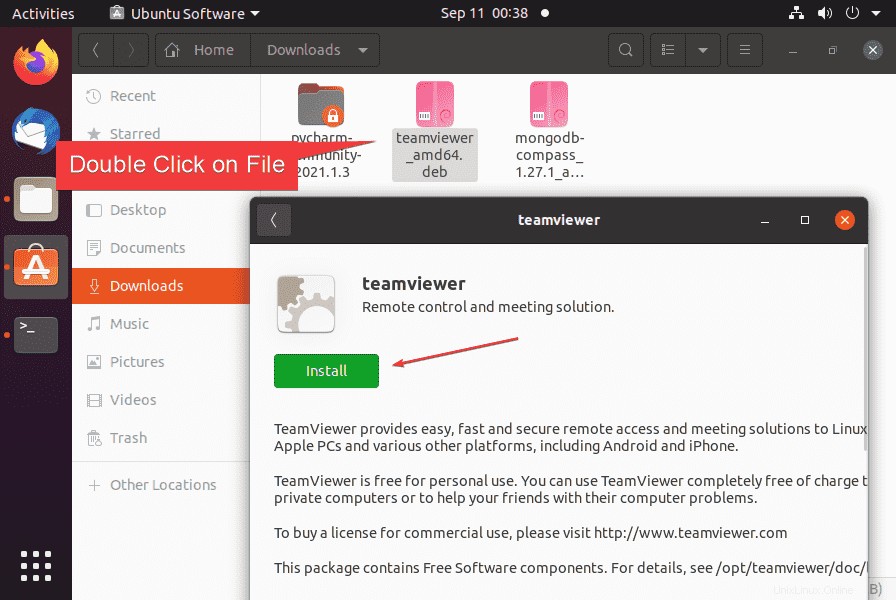
Instalación de paquetes deb desde la terminal
Bueno, el método de terminal de comando para instalar paquetes Deb se aplicará a todos los sistemas Linux basados en Debian. Por lo tanto, si prefiere usar el terminal y no la instalación gráfica, esto también se puede hacer sin problemas a través del administrador de paquetes apt.
Aunque podemos usar el DPKG herramienta, sin embargo, es mejor usar APT sobre él porque el administrador de paquetes detectará las dependencias requeridas por el paquete que está instalando y las resolverá e instalará automáticamente. Esta forma de instalación funciona en todos los sistemas basados en Debian.
- Abrir una terminal ya sea usando la combinación de teclas [Ctrl] + [Alt] + [T] o haga clic en el icono correspondiente disponible en el lanzador de aplicaciones.
- En la terminal, ingrese la siguiente sintaxis de comando:
sudo apt install ./deb-package-name - Después de eso, presione Intro clave.
- Por ejemplo, aquí tenemos el paquete “
teamviewer_amd64.deb” en el directorio “Descargas”. - Entonces, si queremos instalarlo. Luego simplemente cambiamos al directorio de Descargas usando cd ~/Downloads
- Ahora, usamos el
sudo apt install ./teamviewer_amd64.deb. - Si se le solicita, ingrese su contraseña y confirme nuevamente con [Enter].
- El paquete deb con todas sus dependencias de otros paquetes ahora es instalado automáticamente por apt. El programa está entonces disponible para su uso inmediato.
